Minecraft Titanic Custom Map - Come Installare!
Buonasera Gamers, qui è Franci12. Bentornati su TheCommandBrick! Oggi parliamo di un'esperienza da (assolutamente) fare in Minecraft. Quindi, di che diamine stiamo parlando? Avete presente il Titanic, il grande classico, uno dei film più conosciuti al Mondo e tenuto in considerazione per molte creazioni?
Ecco, anche alcuni Minecrafters hanno pensato al Titanic per ispirarsi: oggi vediamo la Titanic Custom Map & Come Installarla in Minecraft, per avere una più possibile precisa ricostruzione del Titanic nel gioco!
Bene Gamers, in questo articolo vedremo passo per passo Come Installare la Titanic Custom Map in Minecraft!
STEP #1
SCARICARE LA CUSTOM MAP
Ora dobbiamo scaricare la Titanic Custom Map per Minecraft, se la vogliamo aprire poi!
Per scaricare la Custom Map, che al download sarà compressa, cliccate su questo link di download diretto:
STEP #2
ESTRARRE LA CUSTOM MAP
Dovete sapere, cari Gamers, che Minecraft (un po' rintronato ma d'altra parte non può fare tutto) non legge le Custom Maps compresse. E quindi, se noi installiamo la Custom Map quando è compressa, non la leggerà! Quindi dobbiamo estrarla, ovvero de-comprimerla!
Ora accedete alla Cartella dei Downloads:
- Dal vostro Browser (Chrome, Edge...) cliccate insieme
CTRL + Je si aprirà la pagina dei Downloads che avete fatto. Andate sulla voce Titanic tra i downloads e cliccate l'opzione Mostra nella cartella (su Google Chrome) oppure fate Click Destro sulla voce della Custom Map Titanic & cliccate sempre la voce Mostra Nella Cartella (Microsoft Edge). Altrimenti, in caso che nessuna delle due opzioni funzioni, andate sul menù del vostro Computer e cercare la parola Download per trovare la cartella da aprire.
- Ora che siete nella cartella dei Downloads individuate il File di nome
Titanic. Quando l'avrete trovato, beh, sarà il momento di estrarlo. Vediamo come fare sia su MacOS che su Windows!
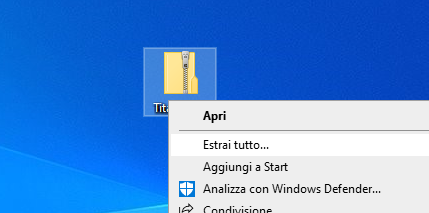
- Se avete Windows, fate Click Destro sulla cartella Zip della Custom Map e dal menù cliccate “Estrai i File”. Confermare direttamente altre richieste / domande, va tutto bene.
- Se avete Mac, fate Doppio Click sulla Cartella per Estrarla.
STEP #3
INSTALLARE LA TITANIC CUSTOM MAP IN MINECRAFT
Ora che la cartella della Custom Map è estratta, la dobbiamo trasferire nella Cartella dei Mondi di Minecraft.
È arrivato il momento di aprire la cartella dei mondi! Fate così:
- Se avete Mac, nel menu in alto cliccate “Vai” e selezionate la voce “Vai alla Cartella“. Ora nella finestra che si apre, digitate (tilda compresa):
~/Library/Application Support/Minecraft/saves/
- Mentre se avete Windows, tenete premuto il Tasto Windows, e mentre lo tenete premuto clicca il Tasto R, per poi lasciarli entrambi. Si aprirà il menù Run, nel quale digiterete:
%appdata%/.minecraft/saves/
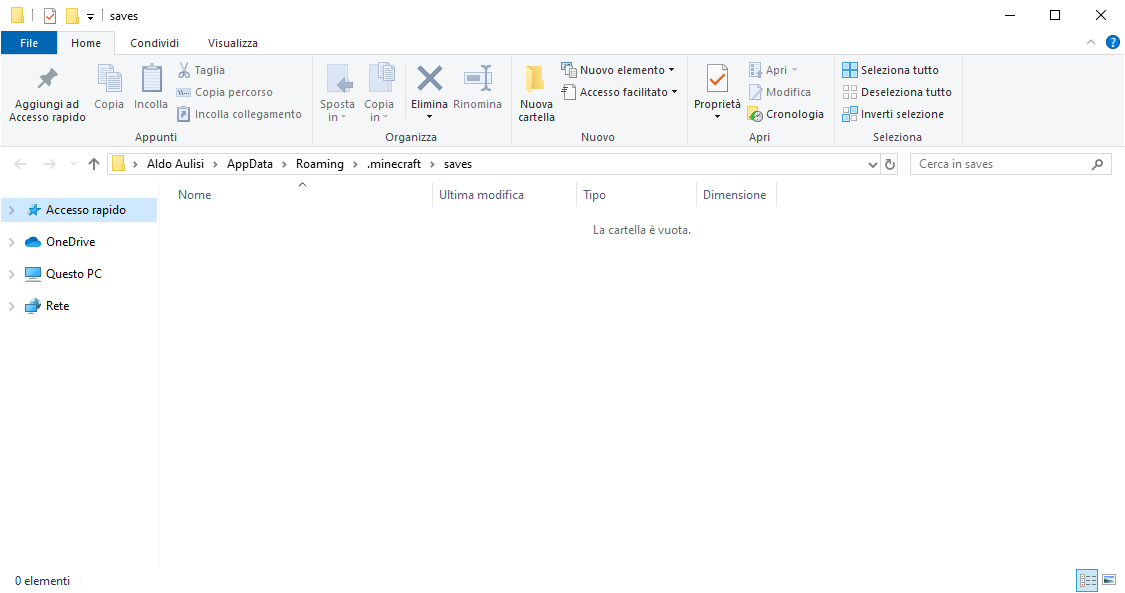
Trascinate nella Cartella
savesla cartella che avete estratto da Titanic
STEP #4
GIOCARE ALLA MINECRAFT TITANIC CUSTOM MAP
Avendo installato tutto, mi pare giusto che adesso dobbiamo aprire la Custom Map. Come facciamo? Siccome le Custom Maps non sono altro che Mondi, aprite Minecraft, andate nella modalità SinglePlayer (Giocatore Singolo) e cercate tra i Mondi quello di nome Titanic, ed apritelo. Fine. Godetevi il Titanic.

Aggiungi Scettri Magici a Minecraft!
Franci12
